このQ&Aは、2021年10月発表モデル以降向けのものです。
他の機種をお使いの場合は、次のQ&Aをご覧ください。
 添付のアプリケーションを削除した後に、もう一度インストールする方法を教えてください。
添付のアプリケーションを削除した後に、もう一度インストールする方法を教えてください。
なお、@メニュー非搭載機種をお使いの場合は、次のQ&Aをご覧ください。
 添付のアプリやドライバーを削除した後に、もう一度インストールする方法を教えてください。(2020年10月発表モデル以降:@メニュー非搭載機種)
添付のアプリやドライバーを削除した後に、もう一度インストールする方法を教えてください。(2020年10月発表モデル以降:@メニュー非搭載機種)
Q&Aナンバー【0711-2326】更新日:2024年2月2日
このページをブックマークする(ログイン中のみ利用可)
| 対象機種 | すべて |
|---|---|
| 対象OS |
|
@メニューから、「ドライバ・ソフトウェア検索ユーティリティ」を実行して、アプリを再インストールします。
このQ&Aは、2021年10月発表モデル以降向けのものです。
他の機種をお使いの場合は、次のQ&Aをご覧ください。
 添付のアプリケーションを削除した後に、もう一度インストールする方法を教えてください。
添付のアプリケーションを削除した後に、もう一度インストールする方法を教えてください。
なお、@メニュー非搭載機種をお使いの場合は、次のQ&Aをご覧ください。
 添付のアプリやドライバーを削除した後に、もう一度インストールする方法を教えてください。(2020年10月発表モデル以降:@メニュー非搭載機種)
添付のアプリやドライバーを削除した後に、もう一度インストールする方法を教えてください。(2020年10月発表モデル以降:@メニュー非搭載機種)
手順は、次のとおりです。

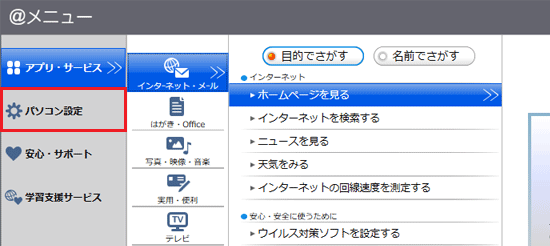
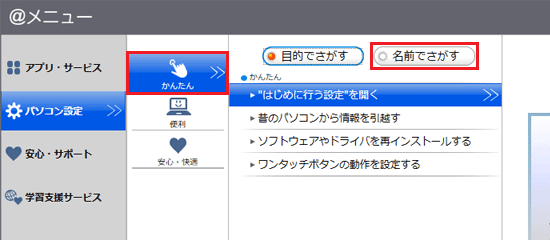
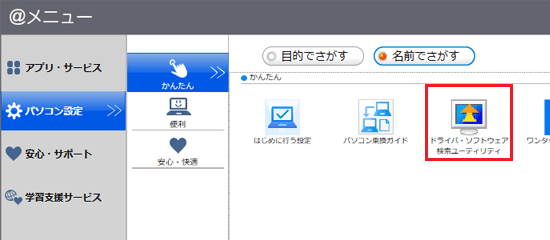
 」ボタンをクリックし、表示されるメニューからお使いの機種をクリックします。
」ボタンをクリックし、表示されるメニューからお使いの機種をクリックします。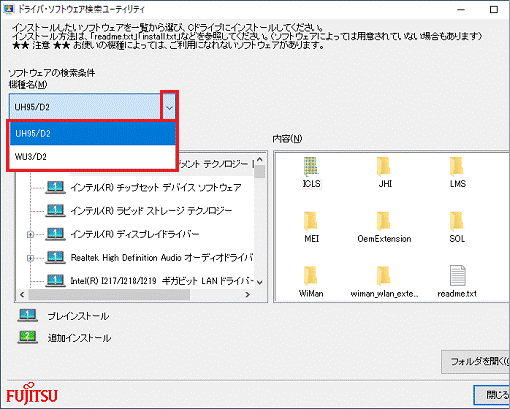
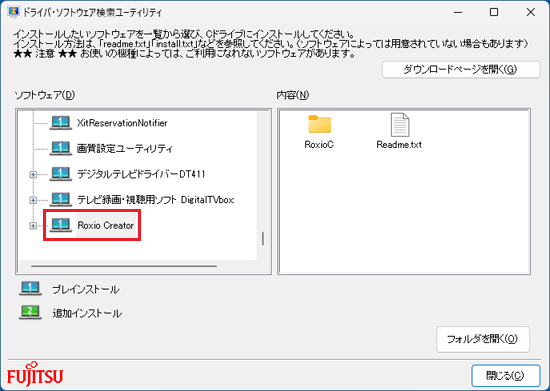
インストールしたいアプリが見つからない場合は、Windows ユニバーサル アプリのためMicrosoft Storeで提供している可能性があります。
Microsoft Storeからアプリをインストールする方法は、次のQ&Aをご覧ください。
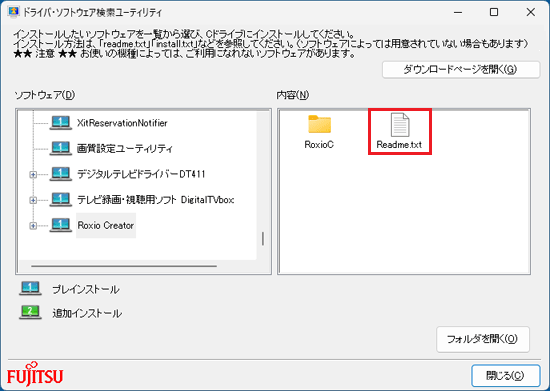
「readme.txt」や「install.txt」などが表示されていない場合は、「setup.exe」などのファイルをダブルクリックして、画面の指示に従ってインストールを行います。
 FMVサポートのダウンロードページから、ドライバー類をダウンロードして適用する方法を教えてください。
FMVサポートのダウンロードページから、ドライバー類をダウンロードして適用する方法を教えてください。